Soluciones de Problemas de Facebook Messenger (Android)
Aug 01, 2025 • Presentado en: Administrar Aplicaciones Sociales • Soluciones probadas
- Introducción: Acerca de Facebook Messenger
- Problema 1: No puede ver mensajes en Facebook Messenger
- Problema 2: No puede enviar o recibir mensajes en Facebook Messenger
- Problema 3: Facebook Messenger no funciona
- Recupere mensajes de Facebook Messenger con Dr.Fone
Introducción: Acerca de Facebook Messenger
Facebook Messenger es el nuevo agregado a smartphones. Ahora las personas pueden enviar mensajes independientes de la aplicación o página de Facebook. Puede enviar mensajes, fotos, videos a las personas en sus contactos utilizando Facebook Messenger. Sin embargo, algunos usuarios están experimentando algunos problemas en Facebook Messenger. Aquí están los tres principales problemas que enfrentan los usuarios de Facebook Messenger con la aplicación de Facebook Messenger.
1. Los usuarios no pueden ver mensajes enviados por otros.
2. Los usuarios no pueden enviar o recibir los mensajes.
3. El problema más grande que enfrentan los usuarios es que no funcione Facebook Messenger, que está dañado o congelado.
Sin embargo, estos problemas tienen solución. No está muy relacionado a la aplicación de Facebook.
Problema 1: No puede ver mensajes en Facebook Messenger
Este es uno de los problemas más comunes con el que la mayoría de los usuarios ha luchado en Facebook Messenger. Con este problema, es probable que no pueda ver ninguno de sus mensajes o mensajes nuevos. Sin embargo, antes de encontrar la solución, asegúrese de que la aplicación pueda acceder a internet. En algunos casos puede ser un problema de conexión. Incluso con buena conexión, la aplicación se enfrenta a problemas, y debe borrar la memoria cache de Facebook Messenger.
A continuación están los pasos que puede usar para borrar la memoria cache de Facebook Messenger:
Paso 1. Asegúrese de que Facebook Messenger no esté siendo ejecutado en segundo plano. Si lo está, ciérrelo, pues siempre buscará nuevas actualizaciones y agregará nuevos caches.
Paso 2. Ahora vaya a los Ajustes y continúe al administrador de la aplicación.
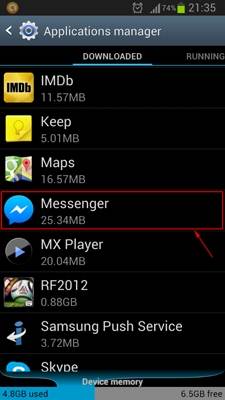
Paso 3.Debajo del administrador de la aplicación desplácese hasta el Administrador de Facebook y ábralo. En la siguiente pantalla aparecerá información sobre la aplicación de Facebook Messenger. Aparecerá el tamaño de la aplicación y la cantidad de datos almacenados por Facebook Messenger.
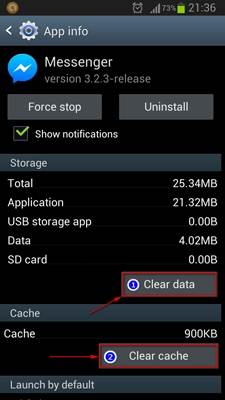
Paso 4. Desplácese hacia abajo y verá una opción llamada Borrar Cache. Sólo pulse sobre ella. Además, pulse en borrar datos.
Ahora la aplicará tendrá que descargar nuevos datos. Puede usar aplicaciones de terceros, como Android Assistant, que automáticamente limpia la memoria cache de manera regular.
Problema 2: No puede enviar o recibir mensajes en Facebook Messenger
Generalmente es un problema temporal con Facebook Messenger. Ya sea conexión a internet o algún problema temporal. Sin embargo, asegúrese de que los otros usuarios no le hayan bloqueado debido a spam y a mensajes constantes. Incluso sin estar bloqueado puede experimentar ese problema.
Luego puede realizar estos pasos:
Paso 1. Considere revisar su conexión a internet. Compruebe si otras aplicaciones pueden acceder a internet o no.
Paso 2. Considere reiniciar su smartphone, que puede apagarlo presionando algunos segundos el botón de Encendido u otro con diferentes modelos.
Paso 3. Si el paso anterio no funciomal, entonces borre la memoria cache y los datos mediante el acceso al administrador de la aplicación. Sólo pulse sobre Borrar memoria cache y Borrar datos de, como en el método anteriormente mencionado. Esto podría solucionar su problema.
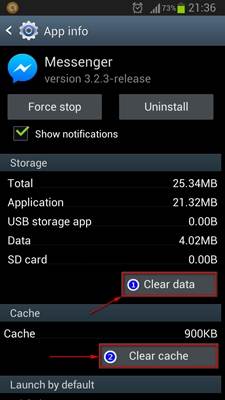
Si aún con esos pasos no funciona la aplicación, considere ir a la página de Facebook y reportar un error o problema. Podría ser un problema técnicoe en la página de Facebook, pues Facebook Messenger es todavía una nueva aplicación, y está en constante actualización.
Problema 3: Facebook Messenger no funciona
Puede haber muchas razones para que Facebook Messenger no funcione. El software está dañado debido a un virus o requiere una actualización. Generalmente, este es un problema de nivel software, que puede ser abordado sólo mediante la actualización el software con la última versión. Puesto que Facebook Messenger es una nueva aplicación, y Facebook aún está trabajando para mejorarlo y hacerlo más estable.
Aquí hay algunos pasos que puede ayudarle a resolver el problema.
Paso 1.Vaya a la opción de Market en caso de Android y vaya al Menú, pulsando sobre la parte superior izquierda.
Paso 2. Ahora vaya a Mi Aplicación y búsque Facebook Messenger.
Paso 3. En la siguiente pantalla, encontrará opciones de actualización, si el software de su teléfono no está actualizado.
Paso 4. En caso de que el software ya esté actualizado y aún así no funcione, desinstale. Ahora va a desinstalar el software en su teléfono.
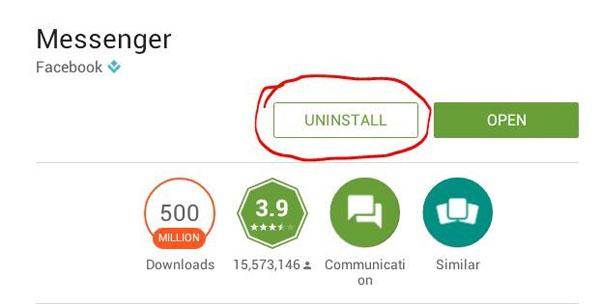
Paso 5.Ahora, nuevamente, instale desde Market.
Puede utilizar estos pasos en otros dispositivos. La mayoría de las veces, esto resolverá el problema. En caso de que no funcione, reporte el problema a Facebook. Para el futuro, mantenga actualizada la aplicación de Facebook Messenger y asegúrese de que su Sistema Operativo también esté actualizado. Esto permitirá que las nuevas actualizaciones del software se ejecuten sin problemas en su teléfono.
Facebook Messenger es una aplicación independiente de Facebook, que ayuda a enviar y recibir mensajes a través de Facebook. Ayuda a evitar tener que iniciar sesión en Facebook o en la aplicación de Facebook siempre, y siempre estar conectado en cualquier lugar con sus amigos. Los mensajes de sus amigos aparecen directamente en la pantalla, así que si tiene conexión a internet puede platicar con sus amigos y familia a través de Facebook de una manera tan fácil como lo hace con apps de mensajería, como WhatsApp.
Sin embargo, la aplicación de Facebook Messenger aún no es perfecta y mientras el equipo de desarrolladores de Facebook trabaja en eso, será bueno que vea estos pasos. Si los pasos anteriores no funcionan correctamente, entonces acuda a Facebook y reporte el problema. Esto les ayudará a mejorar la aplicación.
Recupere mensajes de Facebook Messenger con Dr. Fone
Hay maneras de ayudarle a recuperar sus mensajes de Facebook en iPhone, en caso de la pérdida de valiosos mensajes de Facebook puede utilizar Dr. Fone - Recuperar Datos iOS para recuperar mensajes perdidos de Facebook Messenger en su dispositivo iOS. Dr.Fone - Recuperar Datos iOS es un software que recuperar datos eliminados en su dispositivo iOS. Es un software que puede instalar en su Mac o Windows PC. Sólo instale el software y ejecute el programa. Al conectar su dispositivo iOS a la PC, puede buscar datos que fueron eliminados. Puede fácilmente recuperar fotos, videos, contactos y mensajes de texto. Características de Dr.Fone:

Dr.Fone - Recuperar Datos iOS
El 1er software para recuperación de datos de iPhone y iPad del mundo
- El índice más alto de recuperación en la industria.
- Recupere mensajes de Facebook, mensajes de WhatsApp, fotos, videos, contactos, mensajes, notas, registros de llamadas y más.
- Compatible con las últimas versiones de dispositivos iOS.
- 1 Facebook en Android
- 1.1 Buscar/Ocultar/Bloquear Mensajes
- 1.2 Recuperar Mensajes
- 1.3 Enviar Mensajes
- 1.4 Guardar Mensajes
- 1.5 Borrar Mensajes
- 1.6 Leer Mensajes Antiguos
- 2 Facebook en iOS
- 2.1 Buscar/Ocultar/Bloquear Mensajes
- 2.2 Recuperar Mensajes
- 2.3 Enviar Mensajes
- 2.4 Borrar Mensajes
- 2.5 Bloquar Facebook Amigos
- 2.6 Problemas Frecuentes de Facebook
- 2.7 Sincronizar Contactos de Facebook
- 3. Otros
- 3.1 Enviar SMS sin Mensajería
- 3.2 Solución de problemas de FB
- 3.3 Problema y Solución de FB Mensajes
- 3.4 Exportar/Guardar/Imprimir Mensajes
- 3.5 Bloquear/Desactivar Mensajes
- 3.6 Exportar/Imprimir Mensajes
- 3.8 Solución de Problemas de Vídeo Chat
- 3.9 Falsificar la ubicación en Facebook


















Paula Hernández
staff Editor